Päivitetty huhtikuu 2024: Älä enää saa virheilmoituksia ja hidasta järjestelmääsi optimointityökalumme avulla. Hanki se nyt osoitteessa linkki
- Lataa ja asenna korjaustyökalu täältä.
- Anna sen skannata tietokoneesi.
- Työkalu tulee silloin Korjaa tietokoneesi.
Sähköpostin kirjoittaminen Gmailin verkkosovelluksella tai työpöytäasiakkaalla on helppoa. Mutta mitä tapahtuu, jos saat viestin "Gmail-osoitetta ei löydy"?
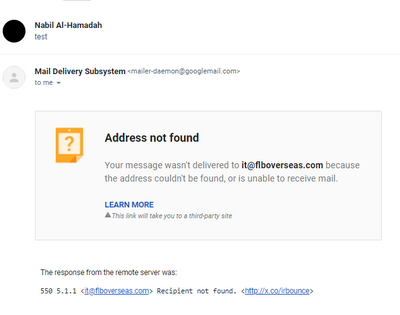
Miksi on useita syitä postia ei toimiteta. Alla on yleisimmät syyt ja vinkkejä ongelman ratkaisemiseksi. Olemme myös toimittaneet joitain tyypillisiä virheilmoituksia, mutta valitettavasti tarkka virheilmoitus vaihtelee postilaitteesta toiseen.
Tarkista vastaanottajan sähköpostiosoite
- Gmailissa yleinen virhe on väärä vastaanottajan sähköpostiosoite.
- Tarkista, ettei vastaanottajan sähköpostiosoitteesta puutu merkkejä tai numeroita.
- Jos ongelma jatkuu, pyydä vastaanottajaa lähettämään sähköpostiosoite uudelleen.
- Kopioi ja liitä osoite Gmailiin ja lähetä sähköposti uudelleen.
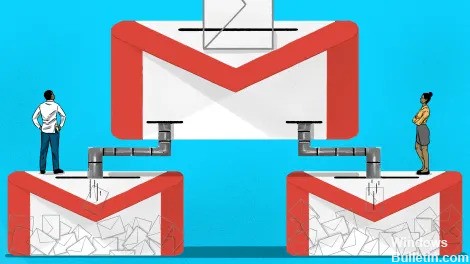
Tarkista, onko sähköposti poistettu.
Huhtikuun 2024 päivitys:
Voit nyt estää tietokoneongelmat käyttämällä tätä työkalua, kuten suojataksesi tiedostojen katoamiselta ja haittaohjelmilta. Lisäksi se on loistava tapa optimoida tietokoneesi maksimaaliseen suorituskykyyn. Ohjelma korjaa yleiset virheet, joita saattaa ilmetä Windows -järjestelmissä, helposti - et tarvitse tuntikausia vianmääritystä, kun sinulla on täydellinen ratkaisu käden ulottuvilla:
- Vaihe 1: Lataa PC-korjaus- ja optimointityökalu (Windows 10, 8, 7, XP, Vista - Microsoft Gold Certified).
- Vaihe 2: Valitse “Aloita hakuLöytää Windows-rekisterin ongelmat, jotka saattavat aiheuttaa PC-ongelmia.
- Vaihe 3: Valitse “Korjaa kaikki”Korjata kaikki ongelmat.
- Toinen syy sähköpostien poistumiseen on, koska sähköpostitilejä ei ole.
- Varmista, että sähköpostiosoite, johon lähetät sähköpostia, on aktiivinen, eikä sitä ole poistettu.
- Noudata näitä vaiheita varmistaaksesi, että se on aktiivinen sähköpostiosoite.
- Paina Chrome-selaimessasi Ctrl + Shift + N. Tämä avaa uuden Incognito-ikkunan.
- Siirry Gmail-kirjautumissivulle.
- Kirjoita vastaanottajan sähköpostiosoite (ei sinun, vaan vastaanottajan) ja napsauta Seuraava.
- Jos viestissä lukee "tämä tili on äskettäin poistettu ja mahdollisesti palautettu", se tarkoittaa, että vastaanottajan sähköpostiosoite ei todennäköisesti ole enää aktiivinen.
Lisää sähköpostiosoite osoitekirjasta
Kun kirjoitat osoitteen kirjoittamasi viestin Vastaanottaja, Kopio tai Piilokopio-kenttään, Gmail ehdottaa osoitteita yhteystietoluettelostasi. Valitse nimi luettelon yläosasta painamalla Enter-näppäintä tai valitse toinen osoite vierittämällä alaspäin. Jos Gmail ei ehdota haluamaasi osoitetta, jatka kirjoittamista.
Gmail ehdottaa ensin osoitteita, joihin useimmin lähetät sähköpostia. Jos haluat nähdä täydellisen luettelon eniten lähetetyistä yhteystiedoista, napsauta Gmail-sivua vasemmassa yläkulmassa Gmail ja valitse sitten Yhteystiedot. Napsauta sitten Lisää yhteyttä.
https://support.google.com/mail/thread/33798708?hl=en
Asiantuntijavinkki: Tämä korjaustyökalu tarkistaa arkistot ja korvaa vioittuneet tai puuttuvat tiedostot, jos mikään näistä tavoista ei ole toiminut. Se toimii hyvin useimmissa tapauksissa, joissa ongelma johtuu järjestelmän korruptiosta. Tämä työkalu myös optimoi järjestelmäsi suorituskyvyn maksimoimiseksi. Sen voi ladata Napsauttamalla tätä

CCNA, Web-kehittäjä, PC-vianmääritys
Olen tietokoneen harrastaja ja harrastava IT-ammattilainen. Minulla on vuosien kokemus tietokoneen ohjelmoinnista, laitteiden vianmäärityksestä ja korjaamisesta. Olen erikoistunut Web-kehitys- ja tietokannan suunnitteluun. Minulla on myös CCNA-sertifiointi verkon suunnitteluun ja vianmääritykseen.

